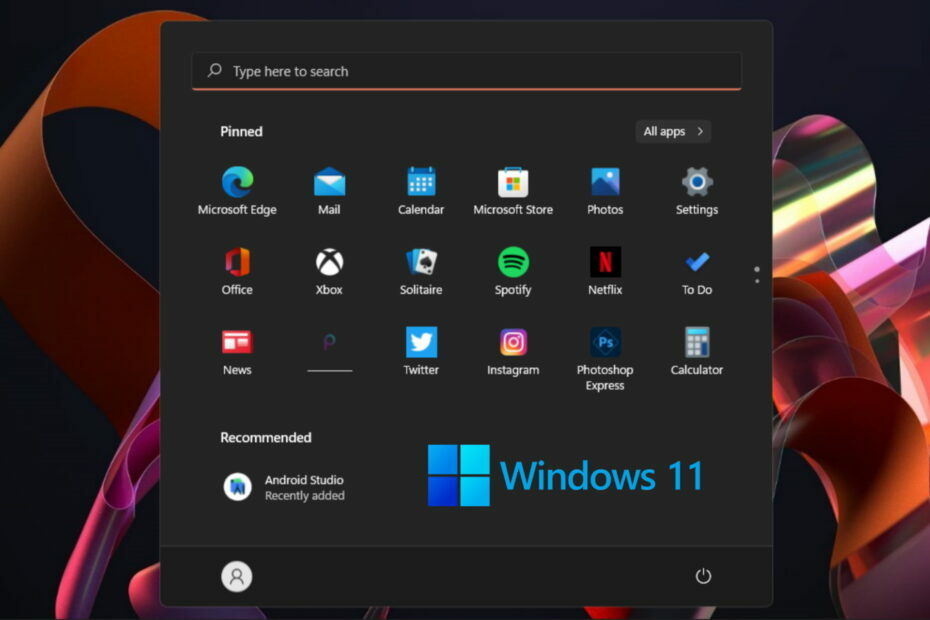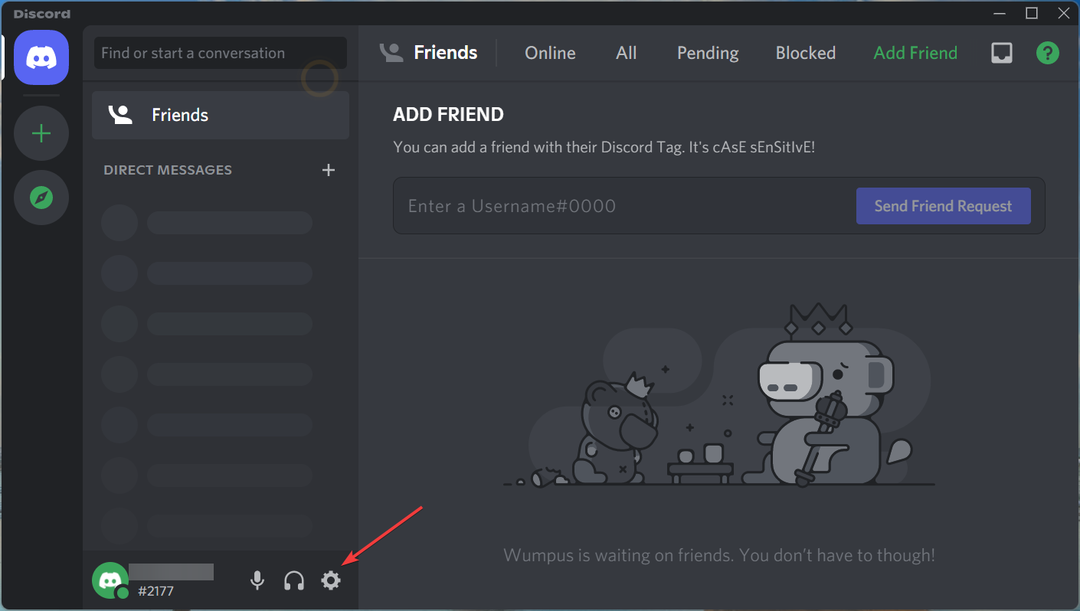Essentieel voor opstartconfiguratie en instellingen
- Runonce.exe is een essentieel Windows OS-proces dat wordt gebruikt om programma's eenmaal bij het opstarten uit te voeren.
- Het wordt voornamelijk gebruikt tijdens de initialisatiefase van Windows, waardoor het systeem specifieke acties kan uitvoeren.
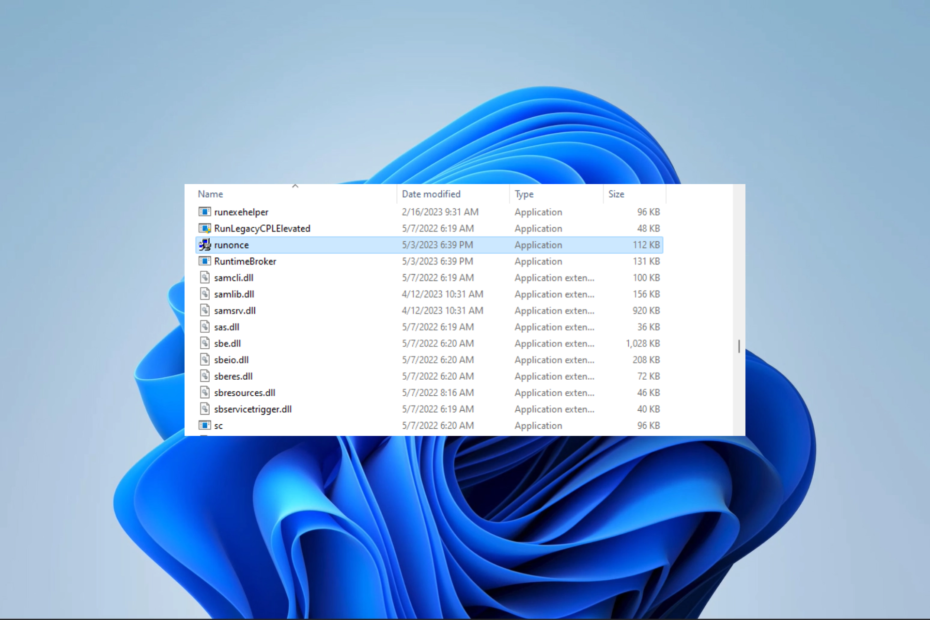
XINSTALLEREN DOOR OP HET DOWNLOADBESTAND TE KLIKKEN
- DriverFix downloaden (geverifieerd downloadbestand).
- Klik Start scan om alle problematische stuurprogramma's te vinden.
- Klik Stuurprogramma's bijwerken om nieuwe versies te krijgen en systeemstoringen te voorkomen.
- DriverFix is gedownload door 0 lezers deze maand.
Er zijn meerdere lopende processen, applicaties en bestanden op Windows. Bijgevolg is het niet meer dan normaal dat we onbekende procedures tegenkomen wanneer we regelmatig computers gebruiken. Runonce.exe is door een paar lezers geïdentificeerd als zo'n programma.
Als u meer wilt weten over achtergrondprocessen, hebben we een geweldige gids over hoeveel achtergrondprocessen moeten worden uitgevoerd die u misschien wilt controleren.
Om u te helpen beter te begrijpen, splitst deze tutorial de procedure op en legt elke stap diepgaand uit.
Wat is Runonce.exe?
Het uitvoerbare bestand Runonce is verbonden met het Windows-besturingssysteem. De term Runonce is afgeleid van de uitdrukking een keer rennen, wat suggereert dat de procedure bedoeld is om bepaalde opdrachten of toepassingen slechts één keer te starten wanneer het systeem opstart.
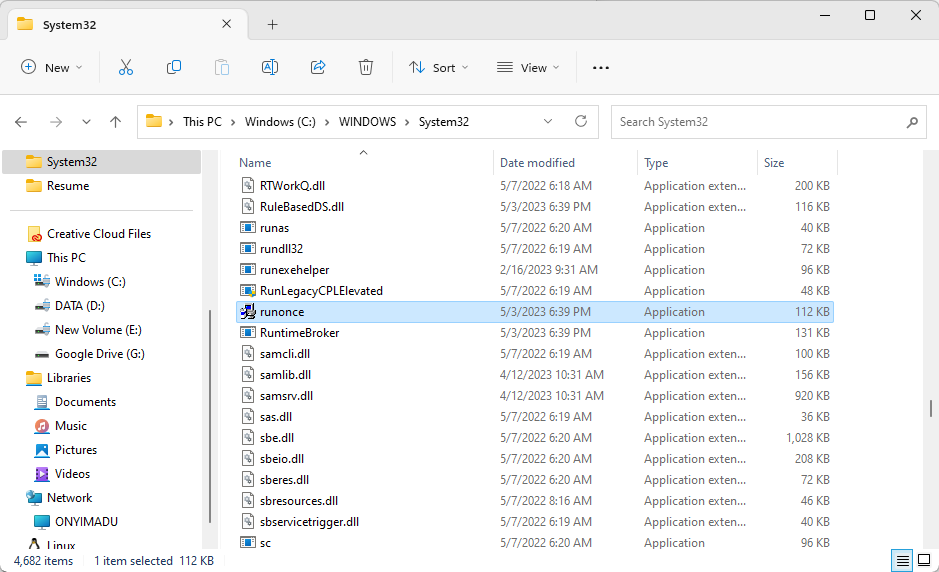
Het wordt voornamelijk gebruikt wanneer Windows voor het eerst wordt gestart, waardoor het systeem specifieke taken kan uitvoeren voordat de gebruikersinterface wordt geladen. U kunt het ook gebruiken om schakel achtergrondprocessen uit in de beginfase.
Wat zijn de basisfuncties van Runonce.exe?
- Taakuitvoering bij opstarten - Runonce.exe is een hulpmiddel voor het starten van opdrachten of programma's die worden uitgevoerd wanneer het Windows-besturingssysteem opstart. Deze activiteiten kunnen betrekking hebben op het installeren van nieuwe software, het configureren van het systeem of het bijwerken ervan.
- Configuratie-instellingen - Met Runonce.exe kunt u configuraties of instellingen wijzigen en opstarttoepassingen wijzigen. Een bedrijfsomgeving stelt systeembeheerders in staat om specifieke configuraties of regels te implementeren, waarbij de consistentie tussen verschillende werkstations behouden blijft.
- Software-installatie en configuratie – De installatiescripts die nodig zijn om nieuwe software of upgrades in te stellen, kunnen worden gestart met Runonce.exe. Hierdoor kunnen softwareleveranciers de installatieprocedure automatiseren en essentiële aanpassingen uitvoeren wanneer de machine opstart.
- Aanpassing van de gebruikerservaring - Door opdrachten of toepassingen uit te voeren die de Windows-interface wijzigen, stelt Runonce.exe systeembeheerders of gebruikers in staat om de gebruikerservaring aan te passen. Dit kan het aanpassen van bepaalde applicatie-instellingen of het instellen van standaard-apps inhouden.
- Probleemoplossing en reparatie - Runonce.exe voert af en toe diagnostische of reparatiebewerkingen uit bij het opstarten van het systeem. Het geeft systeembeheerders of gespecialiseerde tools een methode om problemen te identificeren en op te lossen die kunnen voorkomen dat het systeem naar behoren werkt.
Moet ik Runonce.exe uitschakelen?
Runonce.exe is een cruciale Windows-besturingssysteemfunctie die het gemakkelijker maakt om bepaalde acties uit te voeren wanneer het systeem opstart.
Hoewel we dit afraden, kunnen gebruikers af en toe overwegen Runonce.exe te deactiveren. Voordat u dit proces echter uitschakelt, is het van cruciaal belang om de gevolgen grondig te overwegen. Enkele daarvan kunnen zijn:
- Functionaliteitsverstoring – Systeemconfiguraties, programma-instellingen, gebruikersaanpassingen en functies voor het oplossen van problemen kunnen worden gewijzigd.
- Systeem stabiliteit – Runonce.exe garandeert de stabiliteit van het Windows-besturingssysteem. Het uitschakelen ervan kan dus leiden tot onvoorspelbaar systeemgedrag, fouten of instabiliteit.
Dat gezegd hebbende, heeft Runonce.exe geen directe invloed op de beveiliging. Beveiligingsproblemen kunnen echter het gevolg zijn van malware of virussen die deze procedure proberen te imiteren of er misbruik van maken.
Bevestigen dat Runonce.exe geen kwaadaardig programma is, is van cruciaal belang en mogelijk moet u een scan uitvoeren met een efficiënt antivirusprogramma.
Hoe gebruik ik Runonce.exe?
- Open Kladblok of een andere teksteditor.
- Typ Runonce en vervolgens de naam van het programma waarvoor u het nodig hebt, zoals hieronder wordt aangetoond:
Voer eenmalig MijnProgramma.exe uit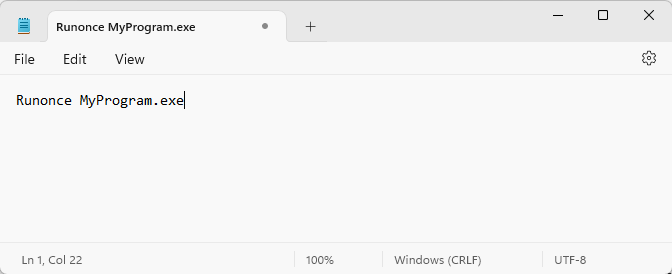
- Sla het bestand op met de .knuppel verlenging. U zou bijvoorbeeld een batchbestand met de naam MyProgram.bat maken als u de toepassing MyProgram.exe wilt uitvoeren.
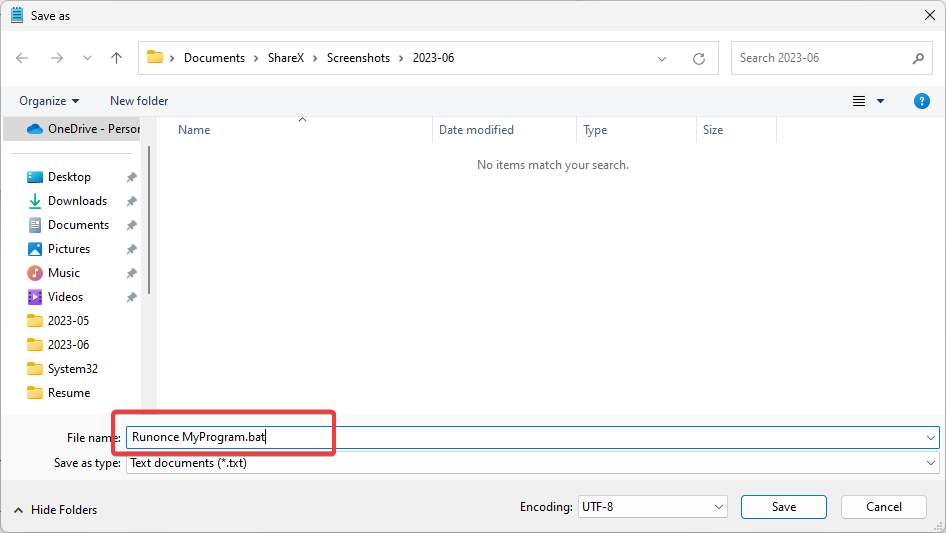
- Ten slotte kunt u het batchbestand uitvoeren door erop te dubbelklikken en het programma zal bij het opstarten worden uitgevoerd.
- Wat is Winsat.exe en wat doet het?
- Wat is Jucheck.exe en moet u het verwijderen?
- Wat is Wwahost.exe en wat doet het?
- Wat is Nssm.exe en waarvoor wordt het gebruikt?
Met de informatie in deze handleiding weten we zeker dat u genoeg weet over het uitvoerbare bestand. U kunt controleren op updates, installeer uw toepassingen opnieuw, of neem contact op met de toepassingsontwikkelaar voor hulp als u Runoce.exe-problemen tegenkomt.
Als u echter nog vragen heeft, kunt u contact met ons opnemen via de opmerkingen hieronder.
Nog steeds problemen? Repareer ze met deze tool:
GESPONSORD
Sommige problemen met stuurprogramma's kunnen sneller worden opgelost door een speciale tool te gebruiken. Als u nog steeds problemen heeft met uw stuurprogramma's, hoeft u alleen maar te downloaden DriverFix en zet het in een paar klikken aan de gang. Laat het daarna overnemen en herstel al uw fouten in een mum van tijd!